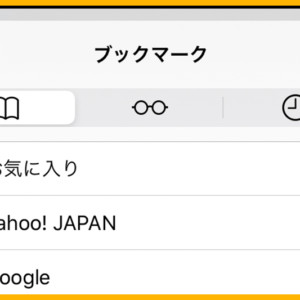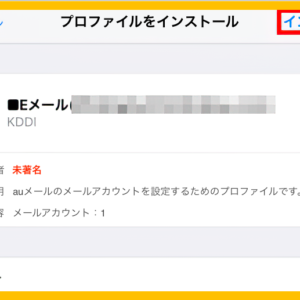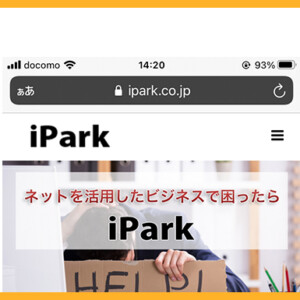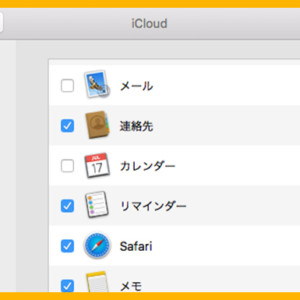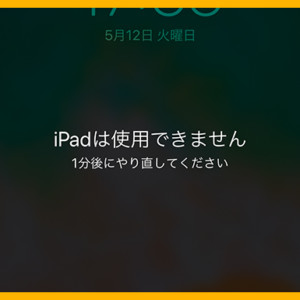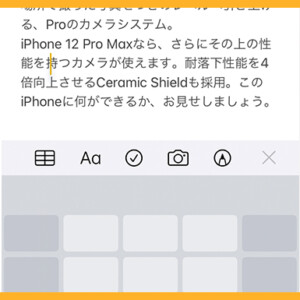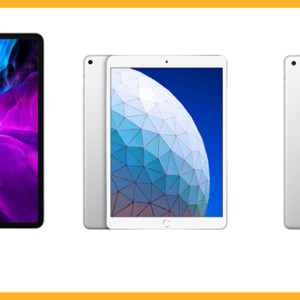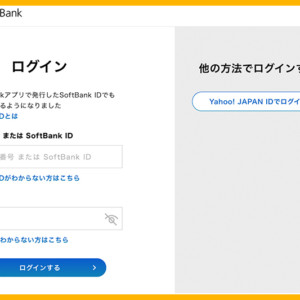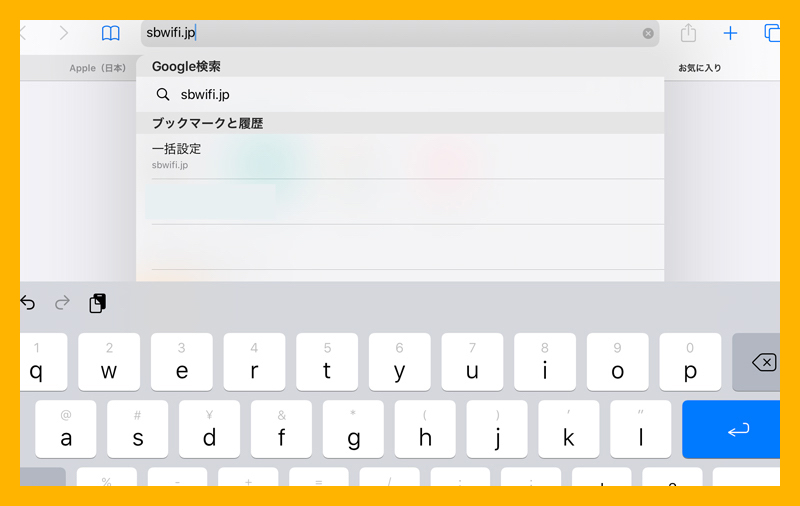
SoftBank 一括設定方法
Eメールのメールアドレスを変更後、メールを利用するために設定を行います。また、ソフトバンクWi-Fiスポットを利用することができるようになります。
iCloudからデータを戻した場合もこの設定が必要になります。
- 既に一括設定を行ったことがある場合、現在の一括設定プロファイルを削除してから再度 一括設定 を行ってください。
【設定中のiPhone一括設定を削除する方法】
ホーム画面「設定」>「一般」>「プロファイル」>「一括設定」>「プロファイルを削除」>「削除」を選択
- 一括設定のインストールや「ソフトバンクWi-Fiスポット」アプリケーションでの設定は3G/4G LTE通信で行う必要があります。テザリング経由で通信中の場合は設定できませんのでご注意ください。
SoftBank iPhoneを一括設定する方法
☆iOS 12.2以降の説明となります。
①[設定]を開いて、「Safari」をタップします。

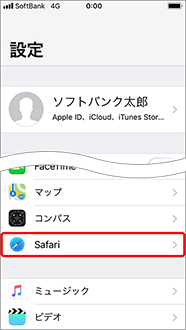
②「すべてのCookieをブロック」をオフに変更します。
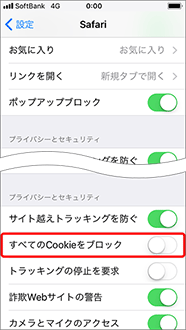
③ホーム画面に戻り[Safari]を開いて、タブボタンを選択します。

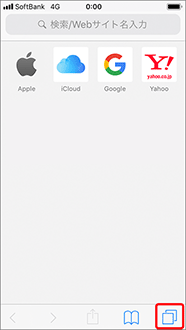
④プライベートブラウズがオフか確認し、「完了」を選択します。
プライベートブラウズが有効になっている間は、Safari は白またはグレイではなく、黒または暗い色で表示されます。
(※プライベートブラウズを使うと、Safari に検索履歴を残さずに Web サイトを閲覧できます。プライベートブラウズでは、個人情報が保護され、特定の Web サイトから検索履歴を追跡されないように阻止できます。訪問したページ、検索履歴、または自動入力の情報が Safari で記憶されなくなります。)
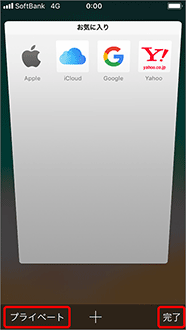
⑤画面上のURL入力欄に『sbwifi.jp』を入力します。
キーボードにある[Go]をタップします。
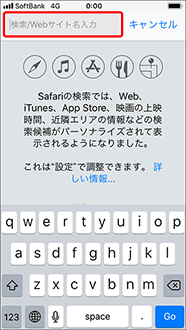
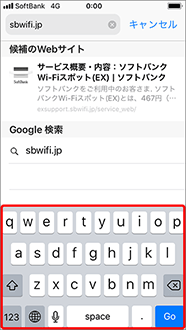
⑥[同意して設定開始]をタップします。
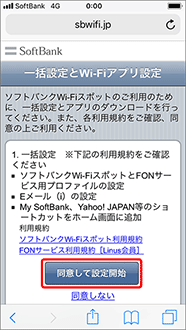
⑦以下画面が表示されると、認証用SMSが届きます。
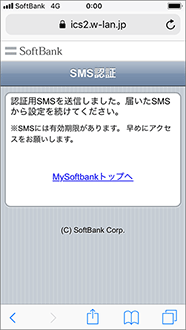
⑧利用規約に同意の上、「同意して設定」のURLをタップします。
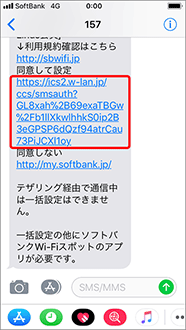
⑨「許可」をタップします。
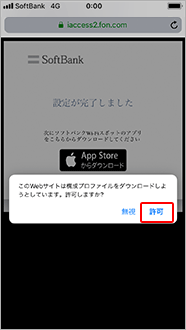
⑩「閉じる」をタップします。
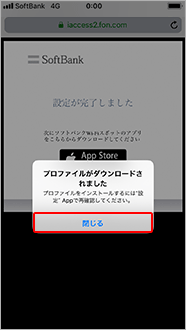
⑪ホーム画面に戻り「設定」をタップします。
「プロファイルがダウンロードされました」をタップします。

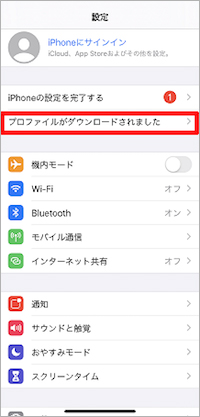
⑫画面右上の「インストール」をタップします。
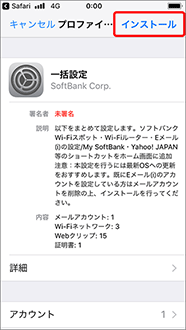
⑬「インストール」をタップします。
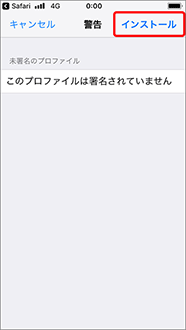
⑭「インストール」をタップします。
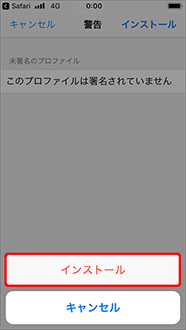
⑮メールの送信者名を入力し、「次へ」をタップします。
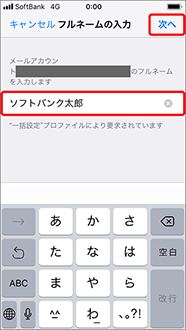
⑯「完了」をタップします。
メールの設定は完了です。
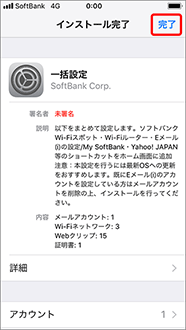
*設定完了後、各種ショートカットがホーム画面に表示されます。必要なければ削除してください。
SoftBank iPadを一括設定する方法
☆iOS 12.2以降の説明となります。
①[設定]を開いて、「Safari」をタップします。

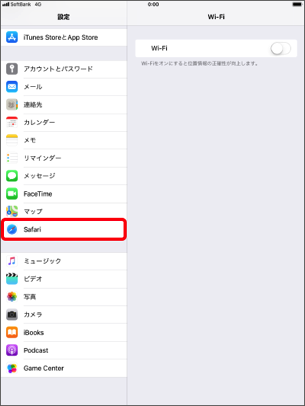
②「すべてのCookieをブロック」をオフに変更します。
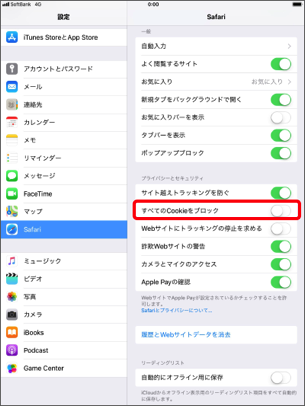
③ホーム画面に戻り[Safari]を開いて、タブボタンを選択します。

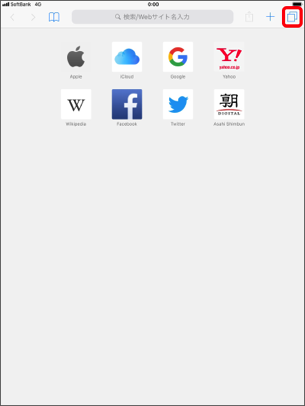
④プライベートブラウズがオフか確認し、「完了」を選択します。
プライベートブラウズが有効になっている間は、Safari は白またはグレイではなく、黒または暗い色で表示されます。
(※プライベートブラウズを使うと、Safari に検索履歴を残さずに Web サイトを閲覧できます。プライベートブラウズでは、個人情報が保護され、特定の Web サイトから検索履歴を追跡されないように阻止できます。訪問したページ、検索履歴、または自動入力の情報が Safari で記憶されなくなります。)
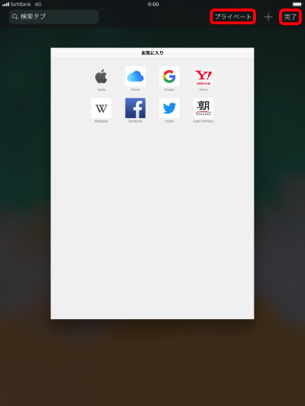
⑤画面上のURL入力欄に『sbwifi.jp』を入力します。
キーボードにある[Go]をタップします。
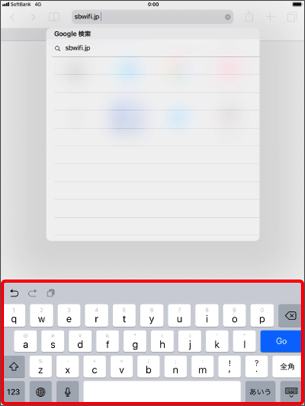
⑥[同意して設定開始]をタップします。
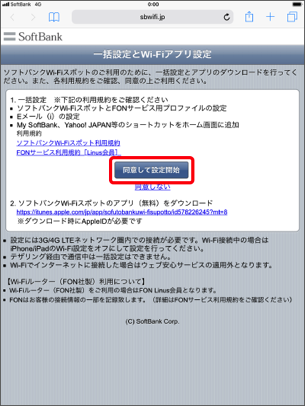
⑦4桁の暗証番号を入力し、「送信」をタップします。
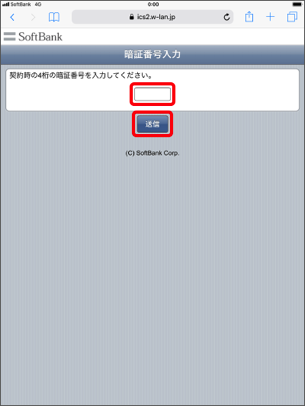
⑧「許可」をタップします。
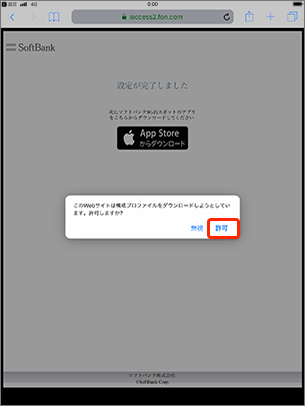
⑨「閉じる」をタップします。
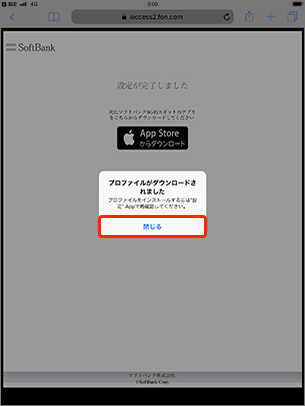
⑩ホーム画面に戻り「設定」をタップします。
「プロファイルがダウンロードされました」をタップします。

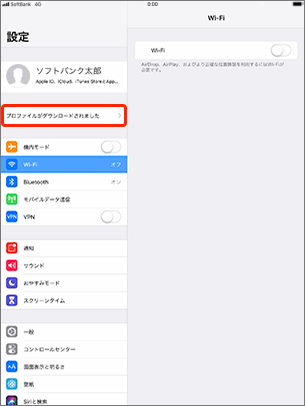
⑪画面右上の「インストール」をタップします。
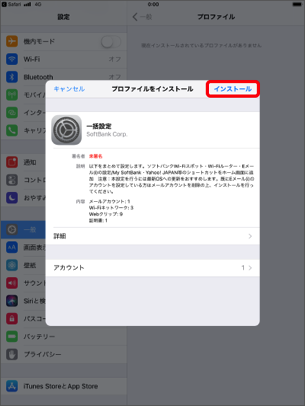
⑫「インストール」をタップします。
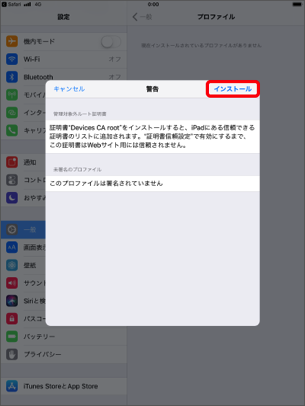
⑬「インストール」をタップします。
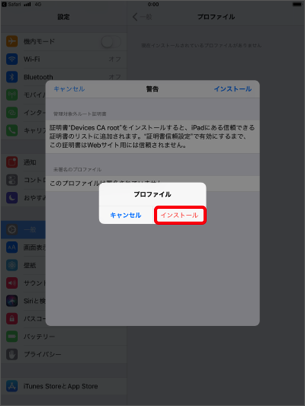
⑭メールの送信者名を入力し、「次へ」をタップします。
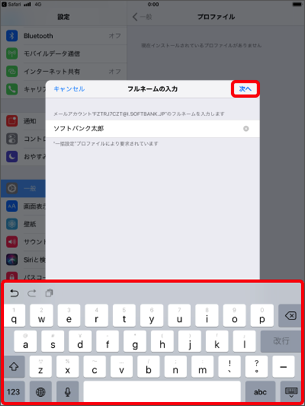
⑮「完了」をタップします。
メールの設定は完了です。
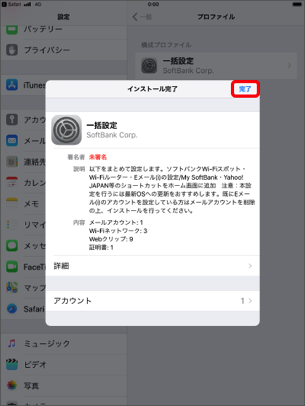
*設定完了後、各種ショートカットがホーム画面に表示されます。必要なければ削除してください。